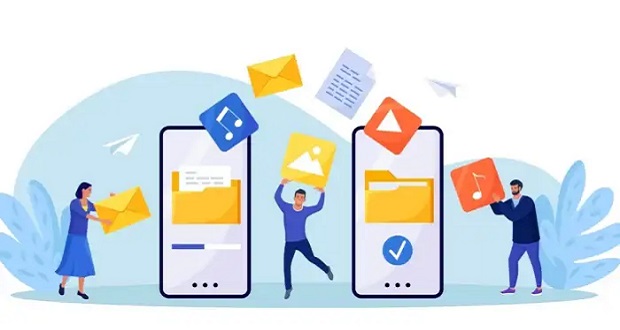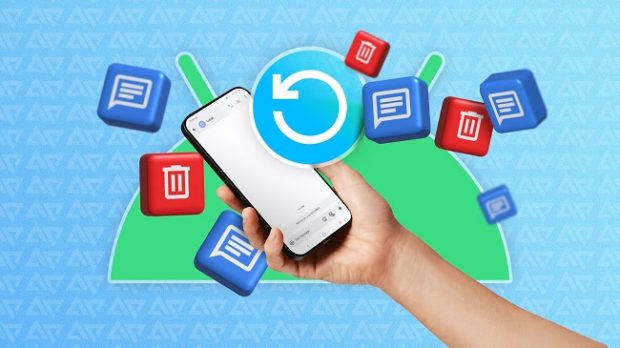اگر شما هم زمان خرید گوشی دغدغه چگونگی انتقال اطلاعات از گوشی قدیم به جدید را دارید، باید بگوییم که این نگرانی به پایان رسیده است.
خرید گوشی هوشمند جدید اندرویدی میتواند هیجانانگیز باشد، اما نخستین چیزی که به ذهن خواهد رسید، چگونگی انتقال اطلاعات از گوشی قدیمی به گوشی جدید است. بسیاری از مردم فکر میکنند انتقال دادهها کار سخت و پیچیدهای است، علیالخصوص زمانی که تصمیم به تعویض گوشی دارید، اما با ابزار انتقال داده داخلی گوگل میتوان گفت انجام کار دشوار نبوده و میتواند تا حد زیادی ساده باشد. در این مقاله از گجت نیوز همراه ما باشید تا روشهای انتقال اطلاعات از گوشی قدیم اندروید به جدید را آموزش دهیم.
انتقال اطلاعات به گوشی جدید با گوگل
این روش به هیچگونه برنامه شخص ثالثی نیاز ندارد و حتی نیازی نیست اقدام به تهیه پشتیبان کنید. انجام این کار، یک نوع انتقال مستقیم با استفاده از ویژگی گوگل بوده که دقیقا در تنظیمات سیستم عامل اندروید نهفته است. پس از روش شدن بلوتوث و وای فای، گوشی جدید شما تمام دادهها را از دستگاه قدیمی دریافت میکند که میتواند شامل برنامهها، عکسها، فیلمها، مخاطبین، گزارشهای تماس، پیام و سایر فایلها باشد.
تفاوتی ندارد شما یک گوشی اندروید از برند جدید خریداری کرده باشید، چرا که این مسئله در تمام گوشیهای مبتنی بر سیستم عامل اندروید کارایی دارد. یک روش امن، ساده و برای هر کسی که تصمیم داشته باشد از گوشی جدید خود استفاده کند، مناسب خواهد بود.
برای استفاده از این روش انتقال اطلاعات نیازمند داشتن دانش فنی بالا نخواهید بود. تا زمانی که هر دو گوشی روی سیستم عامل اندروید اجرا میشوند و نیازمندیهای اولیه را دارند، فرایند در کمتر از یک ساعت انجام خواهد شد.
توجه داشته باشید قبل از انجام کار باید برخی نکات خاص را رعایت کنید. به عنوان مثال، هر دو گوشی باید بیشتر از 80 درصد شارژ باتری در اختیار داشته باشند. همچنین بلوتوث و وای فای هر دو گوشی را روشن کنید. گوشی جدید باید خالی از هرگونه اطلاعات باشد؛ بهتر است دستگاه را ریست فکتوری کنید. در ادامه کار باید هر دو گوشی در فاصله نزدیک از یکدیگر قرار داشته باشند. همچنین باید به جزئیات حساب کاربری گوگل دسترسی داشته باشید.
- تحولی بزرگ در انتقال فایل بین ویندوز و اندروید در راه است
- قابلیت انقلابی واتساپ معرفی شد؛ انتقال فایل بدون نیاز به اینترنت
- منتظر قابلیت ایردراپ در واتساپ باشید؛ انتقال فایل بین اندروید و آیفون آسان میشود!
- راهنمای انتقال بی سیم فایل ها از گوشی اندرویدی به کامپیوتر
زمانی که نسبت به شارژ بودن دستگاه جدید و میزان شارژ آن که بالای 80 درصد باشد، اطمینان حاصل کردید، باید دستگاه را روشن کنید. هم اکنون زمان آمادهسازی گوشی جدید برای انتقال دادههای اندروید فرا رسیده است. در صفحه جدید باید روی گزینه کپی کردن دادهها از اندروید قدیمی (Copy Data from Old Android) ضربه بزنید. این کار باعث میشود گوشی جدید برای فرایند انتقال دادهها آماده شود.
در ادامه کار باید اتصال هر دو دستگاه را فعالسازی کنید. شما میتوانید برای روشن کردن بلوتوث و وای فای وارد تنظیمات گوشی موبایل شوید. در صورتی که درخواستی مبنی بر ارائه مجوز دریافت خدمات موقعیت مکانی نمایش داده شد، آن را روشن کرده یا تایید کنید.
شما باید روی گزینه بعدی (Next) در گوشی جدید ضربه بزنید. گوشی قدیمی خود را از لیست دستگاههای نزدیک ظاهر شده، انتخاب کنید. شما در هر دو گوشی موبایل، یک کد همگامسازی مشاهده خواهید کرد. برای تایید مطابقت هر دو کد، بررسیهای لازم را انجام دهید و در نهایت روی گزینه جفتسازی (Pair) ضربه بزنید.
هم اکنون زمان آن رسیده تا فایلهایی که مدنظر دارید، انتخاب کنید. بعد از اتصال موفقیتآمیز هر دو گوشی موبایل، دستگاه جدید اقدام به اسکن گوشی قدیمی میکند. در ادامه فهرستی از انواع دادههای موردنیاز برای انتقال در گوشی جدید ظاهر میشود؛ این دادهها شامل برنامهها، مخاطبین، عکسها، پیامها و سایر موارد مشابه است. شما میتوانید برای انتقال تمام اطلاعات، همه آنها را انتخاب کنید.
زمانی که مراحل بالا را به ترتیب انجام دادید، زمان آغاز فرایند انتقال دادهها با انتخاب گزینه کپی (copy) فرا رسیده است. این کار ممکن است بسته به تعداد فایلهای موجود در گوشی قدیمی، چند دقیقه تا چند ساعت زمان نیاز داشته باشد.
برای جلوگیری از بروز هرگونه وقفه در کار و انتقال سریعتر اطلاعات، توصیه میکنیم هیچگونه استفادهای از هر دو گوشی نداشته باشید. همچنین باید هر دو گوشی را در کمترین فاصله از یکدیگر نگهداری کنید یا اگر زمان انتقال اطلاعات طولانی بود، گوشیها را به شارژر متصل کنید.
تنظیمات بعد از انتقال فایلها
زمانی که انتقال اطلاعات با موفقیت به پایان رسید، خواهید دید که از کاربران انجام برخی کارها درخواست میشود. به عنوان مثال، برای نصب خودکار برنامهها باید وارد حساب گوگل شوید. هنگام دانلود برنامهها، عکسها و فایلهای ذخیرهشده در گوگل درایو شما هم شروع به همگامسازی خواهند کرد. پس از انجام کار، کلیه برنامهها را دوباره بررسی کرده تا مطمئن شوید همه دادهها در دسترس قرار دارند. توصیه میکنیم مخاطبین، ویدیو و سایر فایلها را مورد ارزیابی قرار دهید.
توجه داشته باشید در این عملیات شاهد انتقال حسابهای گوگل، برنامههای نصب شده، مخاطبین، پیامها، گزارشهای تماس، تصاویر، ویدیو، فایلها و اسناد ذخیرهسازی شده، رویدادهای تقویم و رمز عبور وای فای، برخی تنظیمات مرتبط با دستگاه مانند تصاویر پسزمینه خواهید بود.
یکی از نکاتی که باید مدنظر قرار دهید، این است که هنگام انجام کار با برخی خطاها مواجه شوید. به عنوان مثال، متصل نشدن دو گوشی به یکدیگر نشان میدهد که باید آنها را یک بار مجددا راهاندازی کنید. همچنین لازم است وضعیت وای فای، بلوتوث یا لوکیشن مورد بررسی قرار بگیرد.
در ضمن باید هر دو گوشی را در نزدیکترین فاصله از یکدیگر نگهداری کنید. همچنین اگر سرعت انتقال پایینتر بود، ابتدا وضعیت قدرت سیگنال اتصال به وای فای هر دو گوشی را بررسی کنید. در کنار آن راهاندازی مجدد تنظیمات مربوط به اتصال میتواند یکی دیگر از روشهای رفع مشکل به حساب آید.
انتقال اطلاعات از یک گوشی اندروید به گوشی دیگر، کار پیچیدهای نیست. به لطف ابزار انتقال داخلی گوگل امکان انجام کار در سریعترین زمان فراهم است. در این مقاله سعی شد بهترین روش انتقال فایل از یک گوشی قدیمی اندروید به گوشی دیگر را آموزش دهیم تا بتوانید این کار را در سریعترین زمان انجام دهید.
 گجت نیوز آخرین اخبار تکنولوژی، علم و خودرو
گجت نیوز آخرین اخبار تکنولوژی، علم و خودرو